w10没有蓝牙开关键怎么办 windows10蓝牙开关不见了的处理方法
更新时间:2021-03-09 10:12:16作者:fang
电脑通过系统中的蓝牙功能,可以很方便地连接蓝牙设备,如蓝牙音响、蓝牙无线键盘与鼠标等。但如果我们在使用w10电脑时出现了没有蓝牙开关键的状况,要怎么来解决呢?许多网友对于这一问题都束手无策,所以今天本文给大家分享的就是windows10蓝牙开关不见了的处理方法
推荐下载:win10原版系统
处理方法如下:
1、设备管理器,usb,有一个感叹号usb,先禁用,然后在启动,开关就会重新出现。
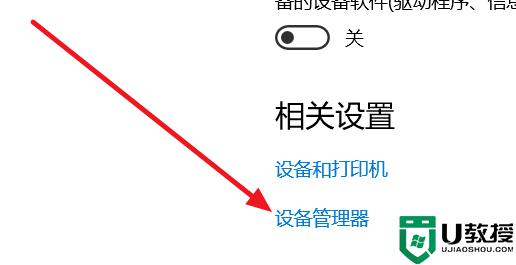
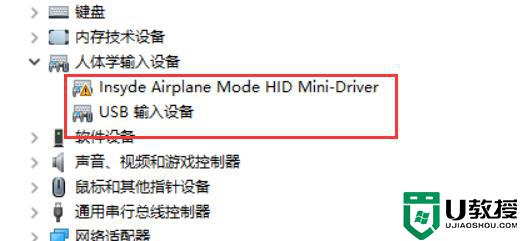
2、进BIOS去关WLA(disable)保存重启,然后在回去开WLA(enable),重启,开关出现
第二种方法
1、设置-更新和安全-恢复-立即重新启动-疑问解答-高级选项-UEFI固件设置-重启
Configuration-Wireless LAN)
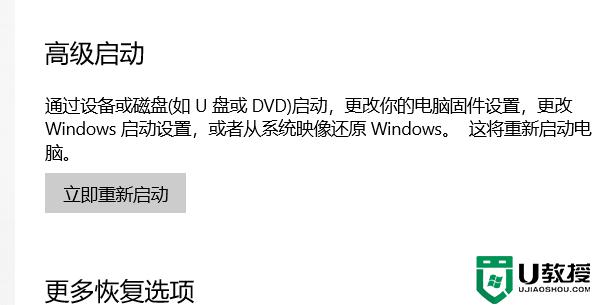
2、先回车向下选disable,然后保存退出重启(save and Exit,看下方提示如FN+F10),蓝牙开关就出现了,再重复一遍,开回WLA(enable)
第三种方法
1、更新蓝牙的驱动,然后安装完成后重启。若还是找不到蓝牙开关选项。
2、首先按下键盘上的【Win】+【R】打开运行窗口输入【services.msc】并打开。
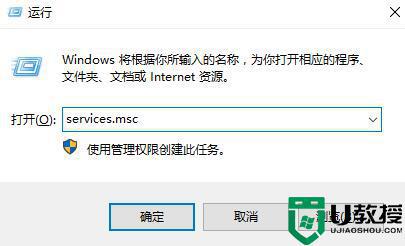
3、进入到服务界面后,我们向下查找,找到【蓝牙支持服务】。
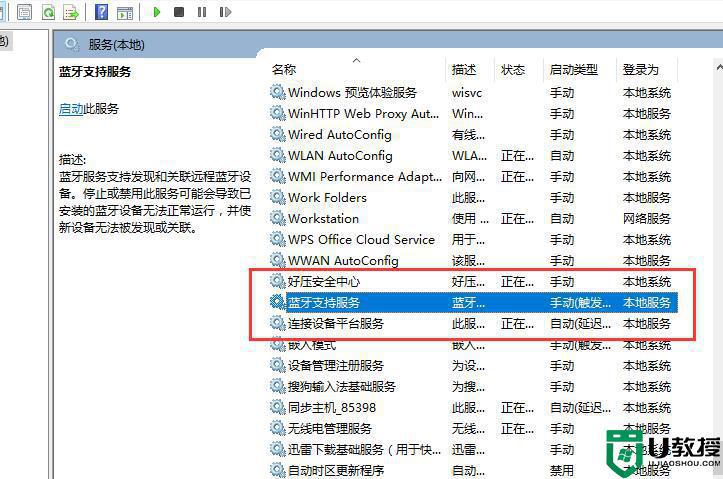
4、双击打开【蓝牙支持服务】,服务状态为已停止,点击【启动】就行了。
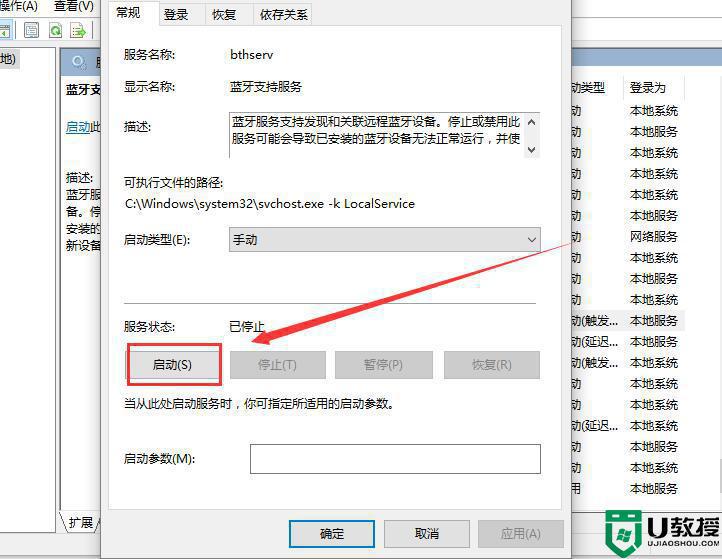
5、正在启动中,启动完成就行了。
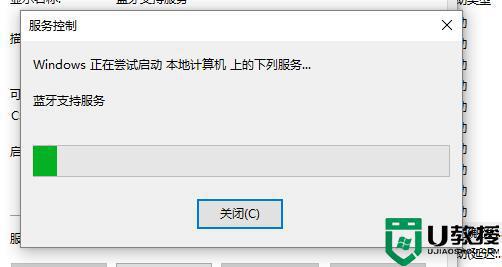
关于windows10蓝牙开关不见了的处理方法就为大家分享到这里啦,遇到同样问题的可以参考上面的方法来解决哦。
w10没有蓝牙开关键怎么办 windows10蓝牙开关不见了的处理方法相关教程
- win10蓝牙没有开关键怎么办 win10蓝牙开关不见了如何解决
- windows10蓝牙开关不见了怎么办 windows10电脑的蓝牙开关不见了解决方法
- 电脑win10没有蓝牙开关键是怎么回事 win10没有打开蓝牙的开关如何处理
- 笔记本win10蓝牙开关不见了怎么办 win10笔记本找不到蓝牙开关处理方法
- 电脑蓝牙开关不见了win10怎么办 电脑打开蓝牙win10开关不见了如何解决
- win10专业版蓝牙和其他设备中蓝牙开关不见了怎么办
- win10打开蓝牙开关没了怎么回事 win10蓝牙开关不见了如何修复
- w10电脑蓝牙开关不见了怎么解决 win10蓝牙开启选项没了如何找回
- 为啥Win10蓝牙开关突然找不到 找回win10蓝牙开关的方法
- win10没有蓝牙图标怎么办 win10不显示蓝牙图标的处理方法
- Win11如何替换dll文件 Win11替换dll文件的方法 系统之家
- Win10系统播放器无法正常运行怎么办 系统之家
- 李斌 蔚来手机进展顺利 一年内要换手机的用户可以等等 系统之家
- 数据显示特斯拉Cybertruck电动皮卡已预订超过160万辆 系统之家
- 小米智能生态新品预热 包括小米首款高性能桌面生产力产品 系统之家
- 微软建议索尼让第一方游戏首发加入 PS Plus 订阅库 从而与 XGP 竞争 系统之家
热门推荐
win10系统教程推荐
- 1 window10投屏步骤 windows10电脑如何投屏
- 2 Win10声音调节不了为什么 Win10无法调节声音的解决方案
- 3 怎样取消win10电脑开机密码 win10取消开机密码的方法步骤
- 4 win10关闭通知弹窗设置方法 win10怎么关闭弹窗通知
- 5 重装win10系统usb失灵怎么办 win10系统重装后usb失灵修复方法
- 6 win10免驱无线网卡无法识别怎么办 win10无法识别无线网卡免驱版处理方法
- 7 修复win10系统蓝屏提示system service exception错误方法
- 8 win10未分配磁盘合并设置方法 win10怎么把两个未分配磁盘合并
- 9 如何提高cf的fps值win10 win10 cf的fps低怎么办
- 10 win10锁屏不显示时间怎么办 win10锁屏没有显示时间处理方法

